Uso di un archivio locale
In questo scenario, si inviano le modifiche dall'archivio locale a Plesk, quindi Plesk implementa le modifiche nel sito web.
Creare un archivio Git
Per creare un nuovo archivio Git per il dominio, accedi a Siti web e domini > Git. Se gli archivi Git per il dominio sono già stati creati tramite Plesk, fare clic sul pulsante Aggiungi archivio. Viene visualizzata la schermata per la creazione di un nuovo archivio:
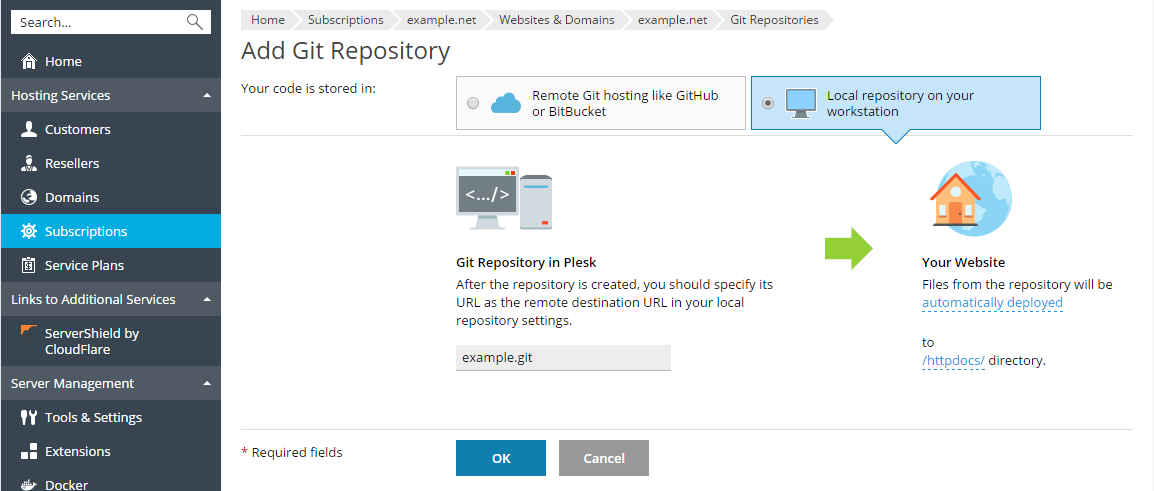
Innanzitutto è necessario selezionare dove è archiviato il codice. In questo scenario, selezionare Archivio locale sulla tua workstation.
Archivio Git in Plesk. Indica il nome archivio Per impostazione predefinita, il nome del dominio viene utilizzato con il suffisso .git.
Nella sezione Il tuo sito web, specificare quanto segue:
- La modalità di implementazione. Per impostazione predefinita, viene utilizzata l'Implementazione automatica. Ciò significa che tutte le modifiche inserite nell'archivio Git verranno implementate automaticamente nel sito di produzione. Se si desidera cambiare modalità di implementazione, fare clic sul link Implementazione automatica e selezionare un'opzione diversa nella finestra Modalità di implementazione aperta. Se si seleziona Implementazione manuale, sarà necessario implementare manualmente i file dall'archivio Git all'hosting. Se si seleziona Nessuna implementazione, i file non vengono implementati nel sito di produzione (ciò può essere utile, ad esempio, per l'archiviazione e lo scambio di codice).
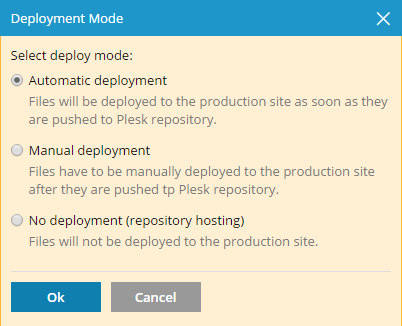
- Una directory di destinazione per la pubblicazione di file Git nel sito web. Per impostazione predefinita, si utilizza la directory
/httpdocs. È possibile sostituire questa directory con una directory esistente, facendo clic sul suo nome.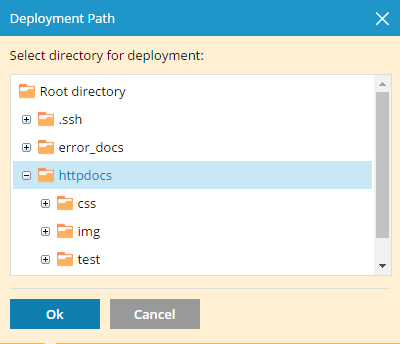
Fai clic su OK. Il nuovo archivio viene creato e visualizzato nella pagina Git.
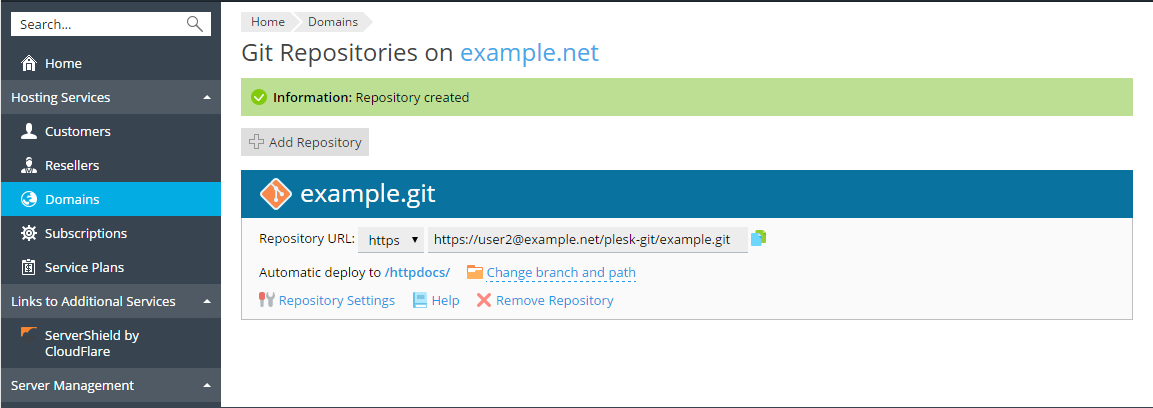
L'URL dell'archivio visualizzato dipende dal protocollo di trasferimento dati in uso. È possibile selezionare uno dei protocolli seguenti:
- SSH (solo in Linux) - Questo protocollo viene utilizzato per impostazione predefinita se per il dominio è abilitato l'accesso all'hosting web SSH. Per impostare l'accesso SSH al dominio, vai su Siti web e domini > Accesso a Hosting Web e nel menu Accesso al server tramite SSH selezionare /bin/bash o /bin/sh. In questo caso, l'URL dell'archivio presenta il seguente aspetto: [email protected]:/repos/esempio.git.
- HTTPS - Questo protocollo viene utilizzato per impostazione predefinita se l'accesso web SSH è vietato e se SSL/TLS è configurato per un dominio (Impostazioni di Hosting > Supporto SSL/TLS). In questo caso, l'URL presenta il seguente aspetto: https://[email protected]/plesk-git/esempio.git.
- HTTP - Questo protocollo viene utilizzato per impostazione predefinita se l'accesso web SSH è vietato e se SSL/TLS non è configurato per un dominio. In questo caso, l'URL di un archivio presenta il seguente aspetto: http://[email protected]/plesk-git/esempio.git.
Attenersi alle istruzioni disponibili dal link Aiuto per inizializzare l'archivio locale.
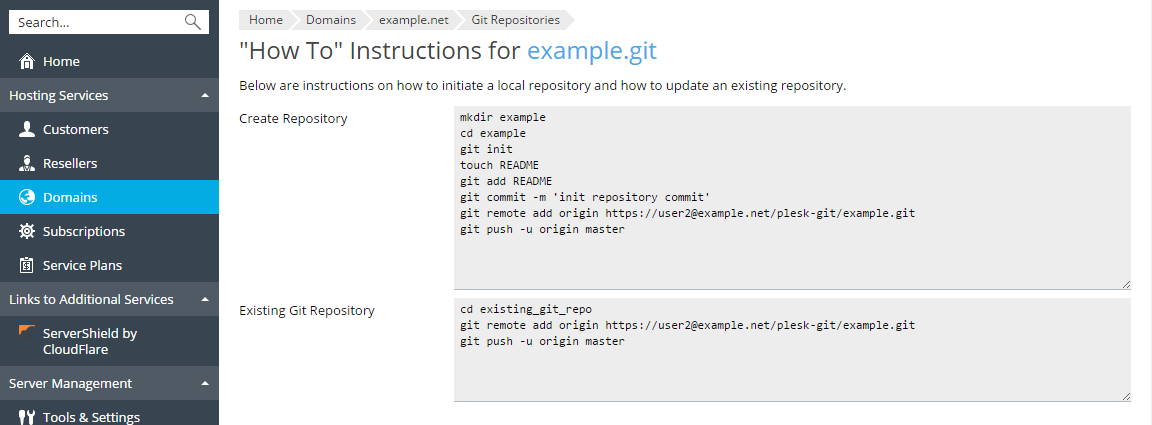
Quando l'archivio viene inizializzato, il sistema mostra le informazioni di commit e il nome della ramificazione attiva in Siti web e domini > Git. Per impostazione predefinita, per lavorare con Plesk si utilizza la ramificazione master. È possibile aggiungere altre ramificazioni in un momento successivo (consultare la sezione Cambia ramificazione o percorso ).
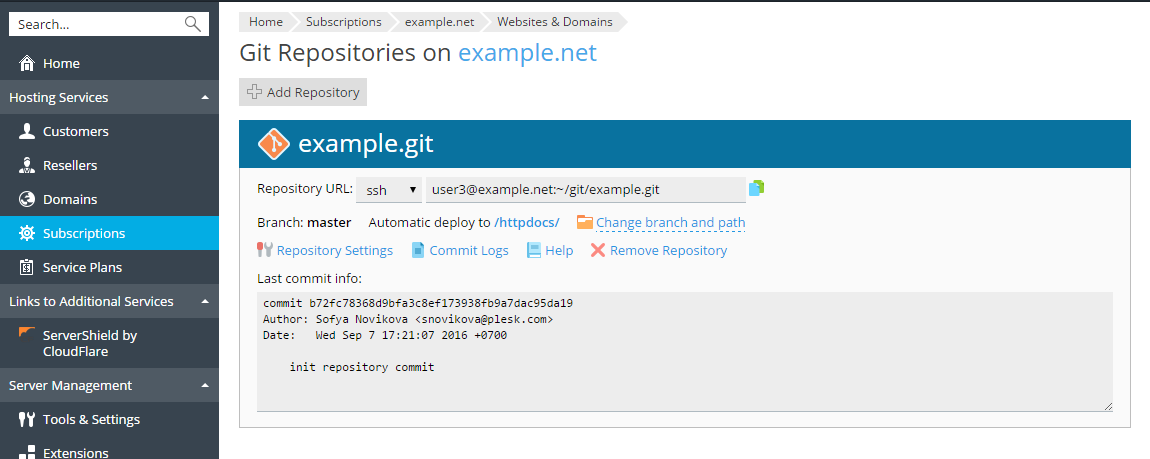
Ora si può eseguire il commit dei file del sito web dall'archivio locale e inserirli nell'archivio del server.
Inserimento e implementazione dei file
Quando si esegue il commit dei file del sito web dall'archivio locale e li si inserisce nell'archivio del server, le informazioni di commit vengono visualizzate in Siti web e domini > Git.
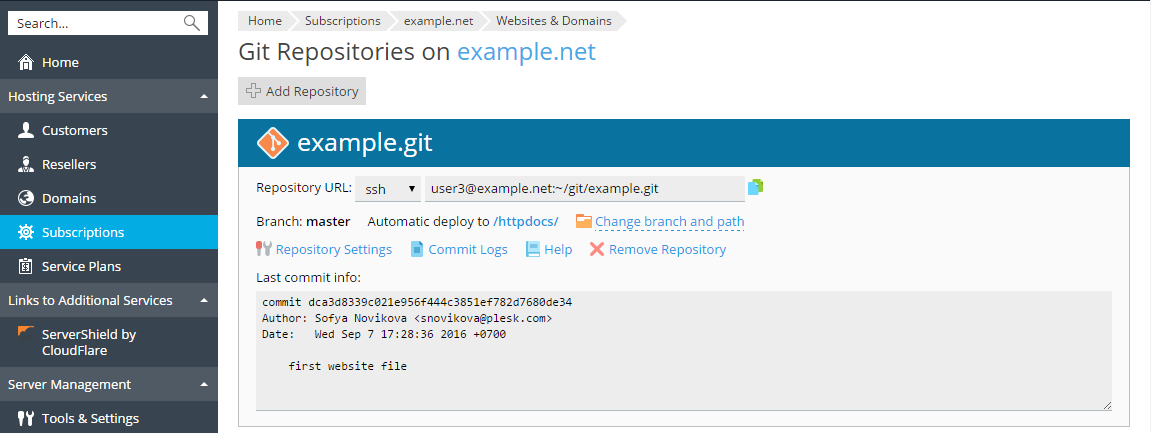
Per impostazione predefinita, Plesk utilizza la modalità di Implementazione automatica. Ciò significa che, quando si inserisce un file nell'archivio, il file viene immediatamente distribuito nella directory di destinazione (è possibile disattivare questa modalità se necessario; a tale scopo, consultare la sezione Selezionare la modalità di implementazione ).
Ad esempio, se si esegue il commit di un file index.html con il testo "Salve! Benvenuti nel mio sito web" nell'archivio Git, è possibile fare clic immediatamente sull'URL del sito web per visualizzare le modifiche.
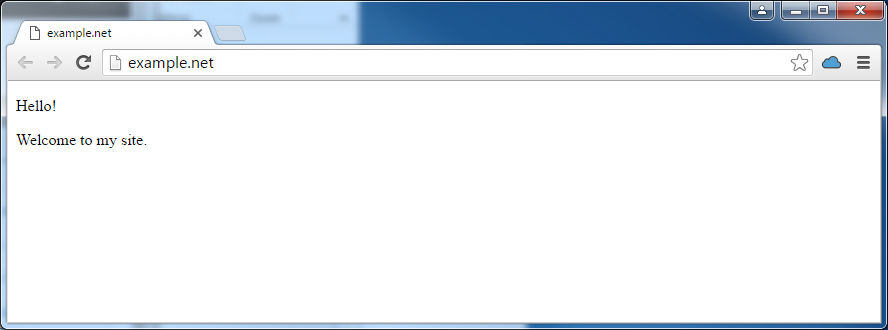
Cambia ramificazione o percorso
Implementazione da una nuova ramificazione
È una procedura normale lavorare con diverse ramificazioni in un archivio singolo. Solo una ramificazione può essere attiva in un determinato momento. Per impostazione predefinita, per l'implementazione viene utilizzata la ramificazione master.
Per aggiungere un'altra ramificazione, è necessario crearla nell'archivio locale. Ad esempio, si può aggiungere la ramificazione dev utilizzando i comandi:
git branch dev
git checkout dev
Quindi occorre eseguire il commit dei file in questa ramificazione e inserirli nell'archivio del server, tramite i comandi:
git commit –m "changes to branch"
git push –u origin dev
È ora possibile selezionare una ramificazione attiva fra due disponibili. Accedere a Siti web e domini > Git, fare clic sul link Cambia ramificazione e percorso, quindi nella finestra visualizzata selezionare il nome della ramificazione nel menu Ramificazione.
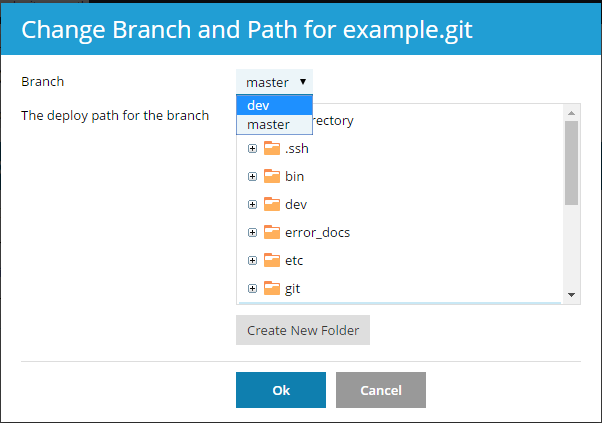
Se si seleziona una nuova ramificazione e si fa clic su OK, Plesk visualizza la nuova ramificazione attiva.
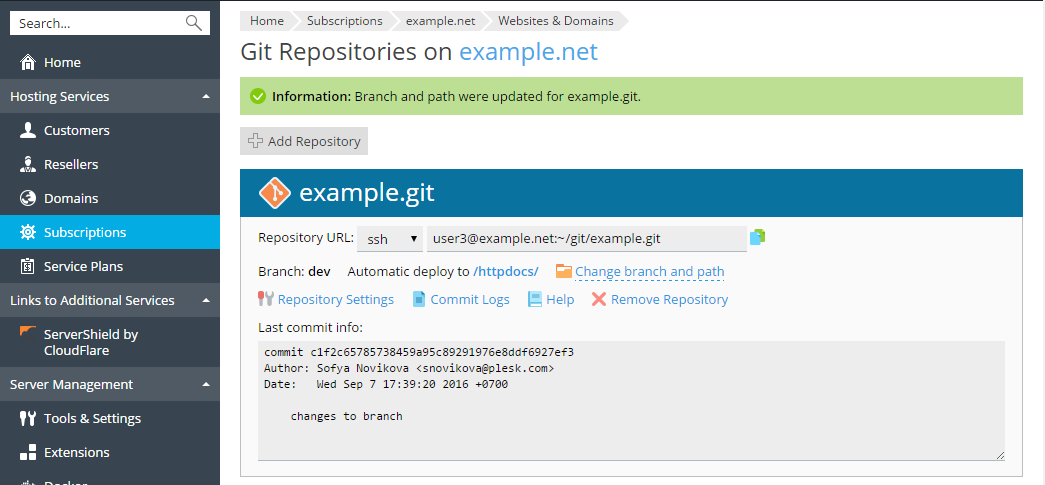
Cambia il percorso di implementazione
Per impostazione predefinita, per la pubblicazione di file Git nel sito web si utilizza la directory /httpdocs. Se si desidera cambiare il percorso di implementazione, fare clic sul link Cambia ramificazione e percorso e, nella finestra aperta, selezionare la nuova directory. È inoltre possibile creare una nuova directory facendo clic sul pulsante Creare Nuova Cartella.
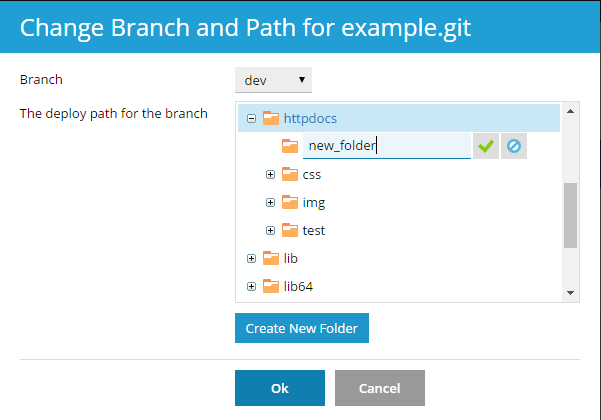
Selezionare una modalità di implementazione
Per selezionare una modalità di implementazione per l'archivio, fare clic su Impostazioni archivioe scegliere una delle opzioni in Seleziona modalità di implementazione:
- Implementazione automatica. Plesk implementa immediatamente tutte le modifiche al sito di produzione, appena vengono trasferite all'archivio Plesk.
- Implementazione manuale. È necessario implementare i file manualmente facendo clic sul pulsante Implementa da archivioin Siti web e domini > Git. È inoltre possibile implementare manualmente i file facendo clic sul pulsante Implementaaccanto al nome dell'archivio nella pagina Siti Web & Domini.
- Nessuna implementazione (hosting di archivio). I file non verranno implementati nel sito di produzione. Questa opzione può essere utile, ad esempio, se si desidera ricorrere all'archivio Git solo per la memorizzazione del codice.
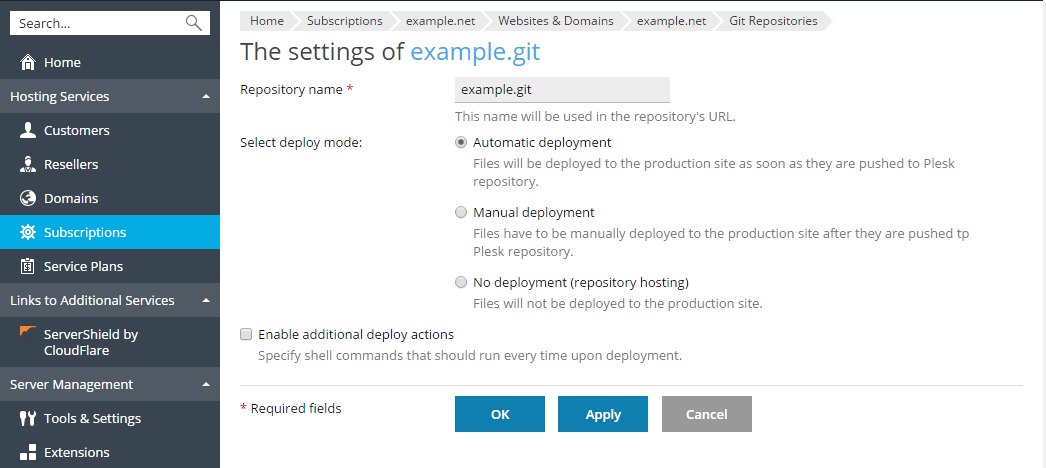
Abilita azioni di implementazione aggiuntive
Nella maggior parte dei casi, la pubblicazione di file non è sufficiente per completare l'implementazione di un sito web. Ad esempio, se utilizzi un framework quale Ruby on Rails, può essere necessario eseguire la migrazione dei dati dopo l'implementazione, tramite un comando come questo: bin/rails db:migrate.
Plesk offre la capacità di impostare varie azioni aggiuntive, da eseguire ogni volta che i file vengono implementati nel sito web.
Vai su Siti web e domini > Git, fare clic su Impostazioni archivio, selezionare Abilita azioni di implementazione aggiuntive e specificare uno o più comandi shell da eseguire ogni volta che viene implementato questo archivio. Ogni comando deve iniziare in una nuova riga.
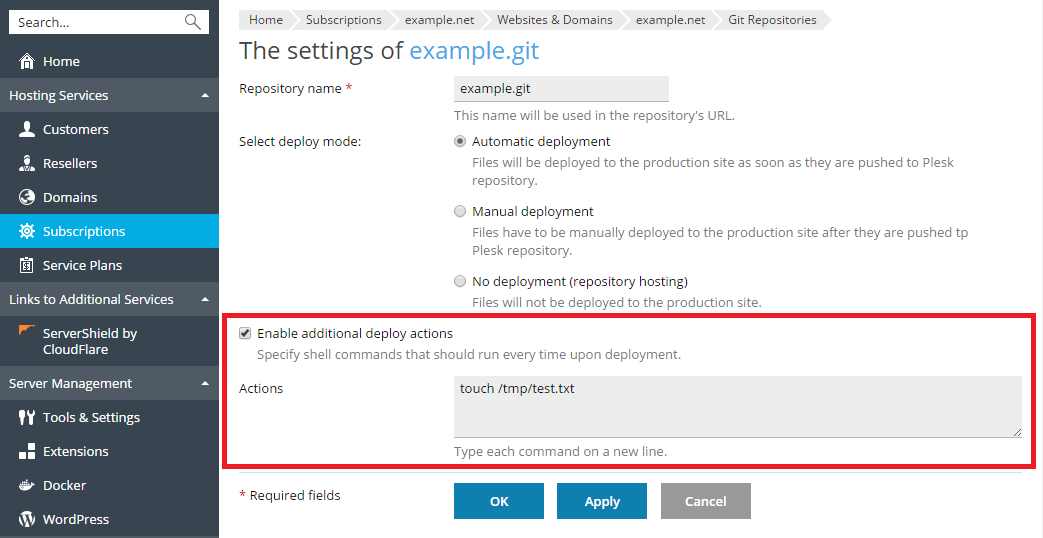
Nota: se l'uso di SSH è vietato per l'utente in Linux, tutti i comandi specificati vengono eseguiti in ambiente chroot. La directory principale di un utente di sistema dell'abbonamento è trattato come la radice del file system per tale abbonamento e non può essere eseguito alcun file eseguibile fuori dalla jail di chroot. Ad esempio, se il percorso del sito è /var/www/vhosts/esempio.com/httpdocs, in ambiente chroot diventa ./httpdocs, pertanto non sarà possibile eseguire comandi oltre un unico livello al di sopra della directory /httpdocs.
Visualizza registri di commit
Per visualizzare l'intera cronologia di commit per la ramificazione corrente, accedere a Siti web e domini> Gite fare clic sul link Registri di commit. Per ogni commit vengono visualizzate le seguenti informazioni: tempo, identificatore univoco, nome utente e il messaggio di commit. Fare clic su Aggiornaper aggiornare il registro di commit.
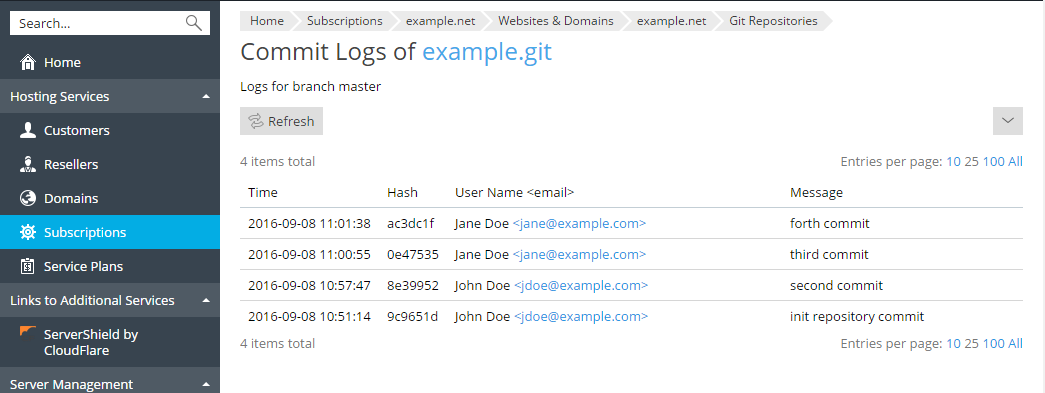
È possibile filtrare i registri di commit in base a qualsiasi parametro. Ad esempio, si possono trovare tutti i commit eseguiti da un utente specifico a partire da una data particolare. Fare clic sul pulsante ![]() , inserire i parametri di ricerca, quindi selezionare Cerca.
, inserire i parametri di ricerca, quindi selezionare Cerca.
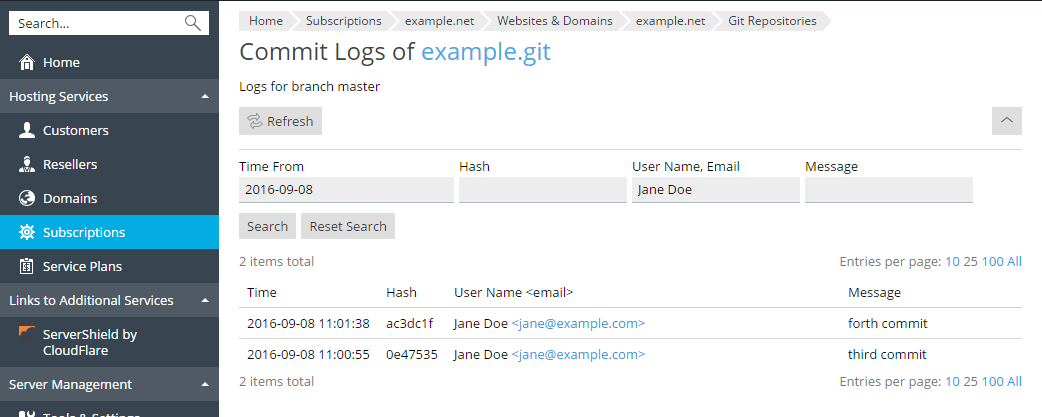
Rinominare o rimuovere un archivio
È possibile rinominare un archivio in qualsiasi momento. Ad esempio, se è stata completata l'implementazione, può essere opportuno modificare il nome dell'archivio passando da sito web-dev a sito web, per evitare confusione. Accedere a Siti web e domini > Git, fare clic su Impostazioni archivio e immettere un nuovo nome nel campo Nome archivio.
Nota: dopo aver rinominato l'archivio, è opportuno configurare l'archivio locale in modo da utilizzare l'URL del nuovo archivio, tramite il comando:
git remote set-url origin [nuovo URL]
ad esempio, se si rinomina l'archivio da esempio a esempio1, eseguire il comando:
git remote set-url origin [email protected]:~/repos/esempio1.git
Se si desidera rimuovere l'archivio, fare clic sul link Rimuovi archivio in Siti web e domini > Git. In questo caso, Plesk rimuove soltanto l'archivio; la directory di destinazione con i dati pubblicati viene conservata.